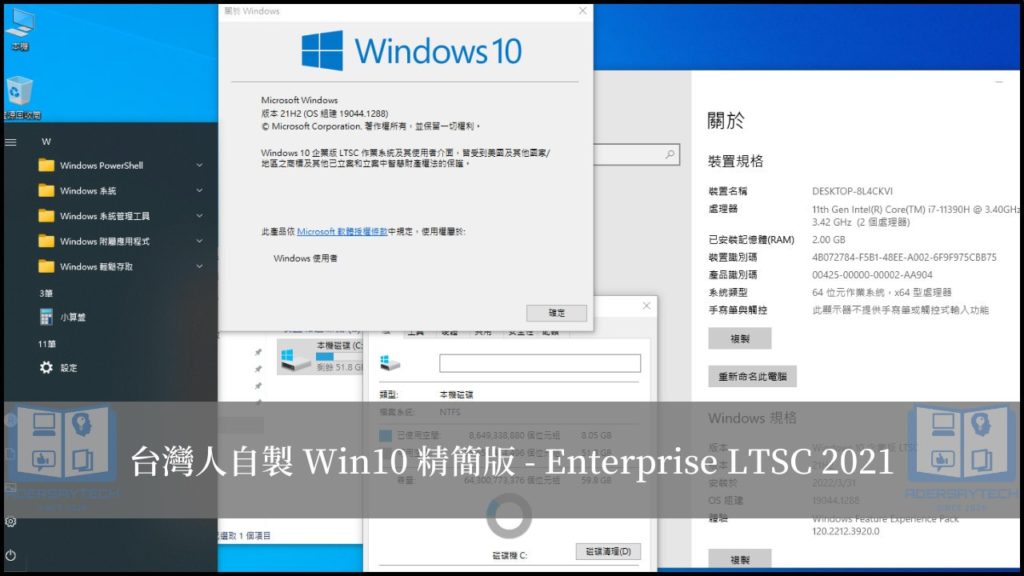最後更新日期:2024年03月07日
前陣子在網路上閒逛時,發現一篇巴哈文章,內容是有關於一位巴友自己手動製作「精簡版 Win10」,稍微了解一下內容後,馬上就下載回來試用,發現其運作的穩定品質算不錯,且又是以 Enterprise LTSC 2021 製作,值得推薦給有需要的讀者,一起繼續往下看!
如果在閱讀文章的過程中有任何問題,可以前往「綜合疑難雜症討論區」尋求幫助,這是一個互助討論的 FB 社群,我有時間也會親自回覆,讓我開始今天的主題吧!
延伸閱讀:【Tiny10】國外神人修改的極度精簡 Windows 10 LTSC 版!
精簡版 Win10 簡介
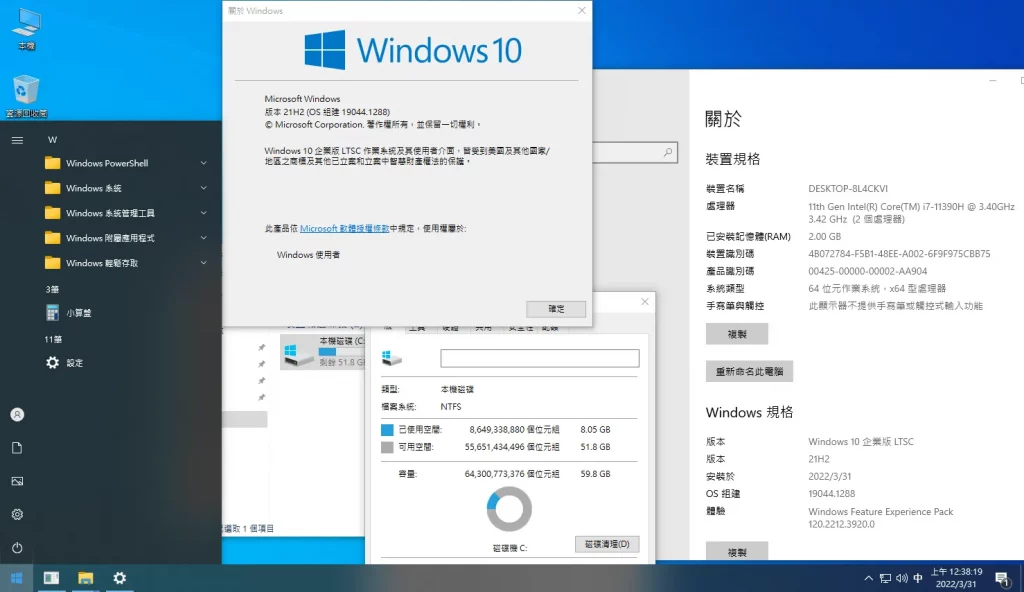
本篇文章所介紹的精簡版 Win10,是由 WhatTheBlock 基於 Windows 10 企業版 LTSC 2021 優化並公開下載,系統版本為 21H2,組建則是 19044.1826,移除了系統上不常用到的軟體程式,安裝 ISO 檔案只有 2.8GB,安裝完成大約僅使用 7~8GB 的硬碟空間,算是非常的精簡,使用上也非常順暢!
由於精簡版一定會刪除系統上某些設定與元件,進而達成系統瘦身與速度,比較適合想要拿來玩遊戲、掛機或是不常開關機的系統,如果是一般使用者,建議還是使用正常的版本會比較好,雖然使用上沒問題,但會少比較多一般操作所需要的軟體程式或元件。
特色與優缺點
在自己試用體驗過後,整理以下特色,僅代表個人立場,大家在使用之前可以參考。
多種版本
作者提供了不同精簡程度的版本可以選擇,讓有不同需求的人,可以用不同版本安裝,如下:
- 穩定精簡版 – 適合一般需求用戶使用,也是本篇文章評測系統。
- 極度精簡版 – 基於 Windows 10 LTSB 2016 優化,版本為 1607,組建為 14393,適合有電腦技術的人。
- 老舊裝置專用 – 基於 Windows 10 LTSB 2016 優化,版本為 1607,組建為 14393,適合平板電腦與無特殊需求的辦公環境。
預設最高權限
安裝完成後,自動建立最高權限用戶 Administrator。
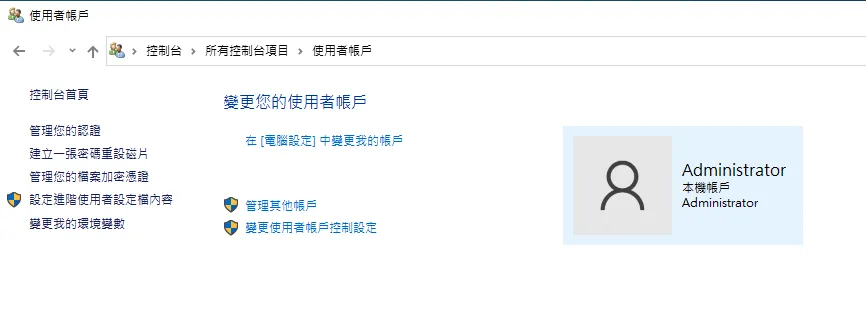
Windows Update 與 Defender 預設關閉
Windows Update 與 Windows Defender 預設都是關閉狀態,如果嘗試想要做系統更新,雖然可以看到內容,實際是無法安裝的,這樣也符合穩定上的需求,不用被更新所打擾!
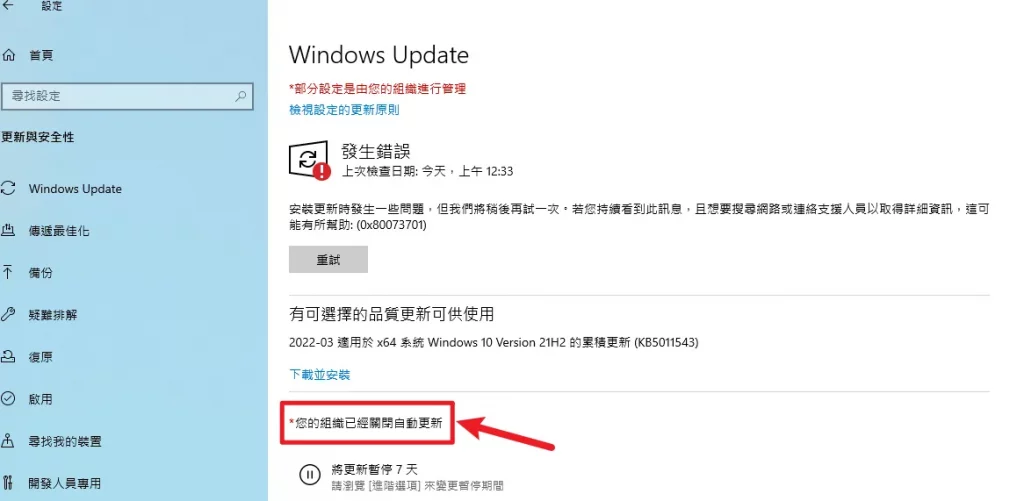
預設安裝 Microsoft Visual C++ 套件
所有 Microsoft Visual C++ 套件都已經安裝好,讓你在執行軟體程式或遊戲時,不會遇到相關的 .dll 檔遺失錯誤。
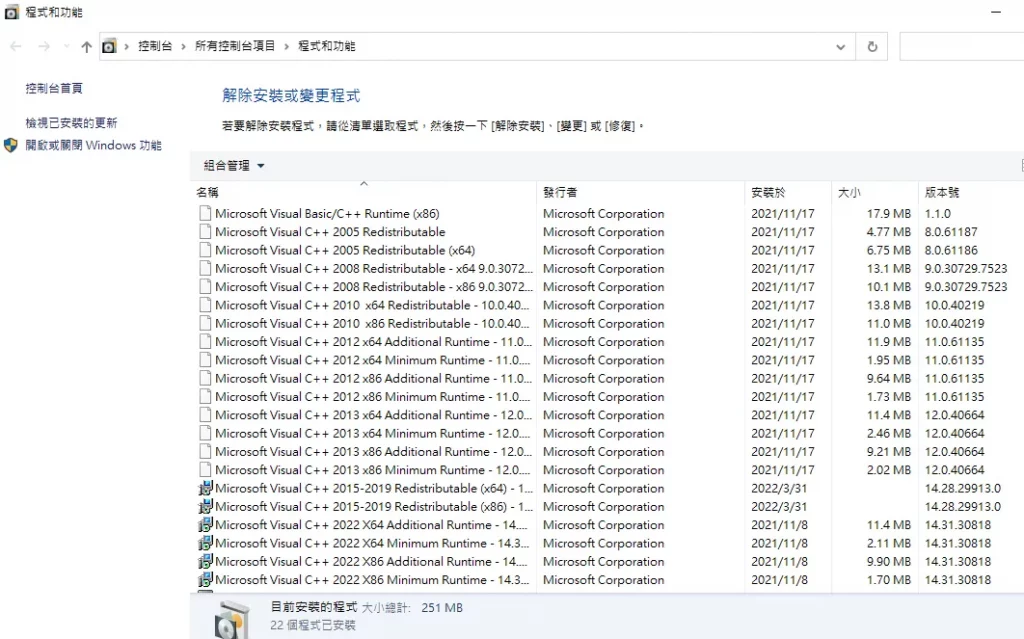
優缺點
以下總結自己所觀察到的優缺點,僅供參考。
優點
- 系統極度輕量,安裝完成僅僅占用 7GB 左右空間。
- 多種版本可以因應不同需求
- Windows Update 預設關閉
- Windows Defender 預設關閉
- 版本更新到 21H2
- 沒有多餘沒必要的軟體工具
- 安裝流程也優化精簡,不用自己設定 OOBE,全自動創建最高權限帳號到桌面。
- 預設安裝 Microsoft Visual C++ 套件
缺點
- 內建僅有 IE 瀏覽器,需要 Edge 或 Chrome 需要自行下載安裝。
- 系統有可能不穩定
- 不適合一般用戶娛樂使用
安裝教學
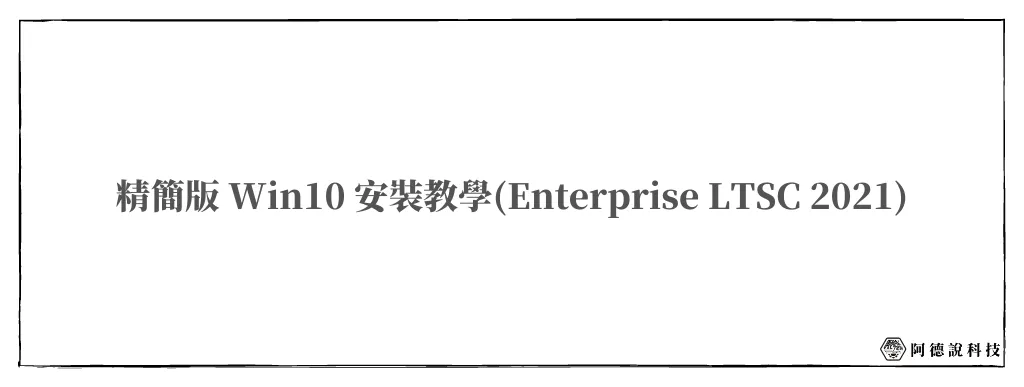
精簡版 Win10 已經把安裝流程簡化,進入流程後會直接到硬碟分割畫面,安裝完成後也會自動進行 OOBE 的設定,並且創建最高權限的 Administrator 帳號,直接可以使用。
ISO 檔案的版本看自己需求下載,我是使用穩定精簡版,USB 安裝隨身碟製作的方式可以用 Rufus 工具來製作,一起繼續往下看!
預估時間: 10 minutes
步驟 1:使用 USB 隨身碟開機
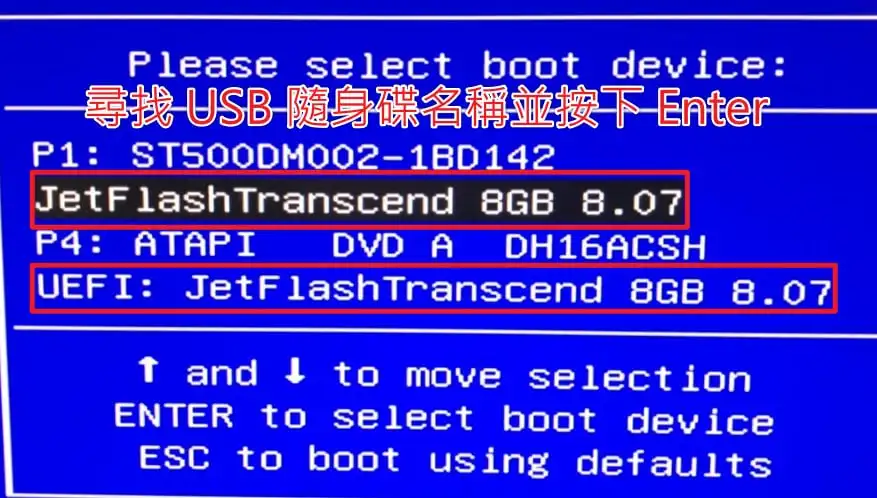
把隨身碟接上電腦後,使用 USB 隨身碟進行開機,詳細的教學文章請參考「3分鐘學會電腦進入開機選單的方法,讓你可以使用 USB 隨身碟開機!」一文。
備註:本教學是使用 VMWare 虛擬機器來進行安裝
步驟 2:按任意鍵進入安裝環境
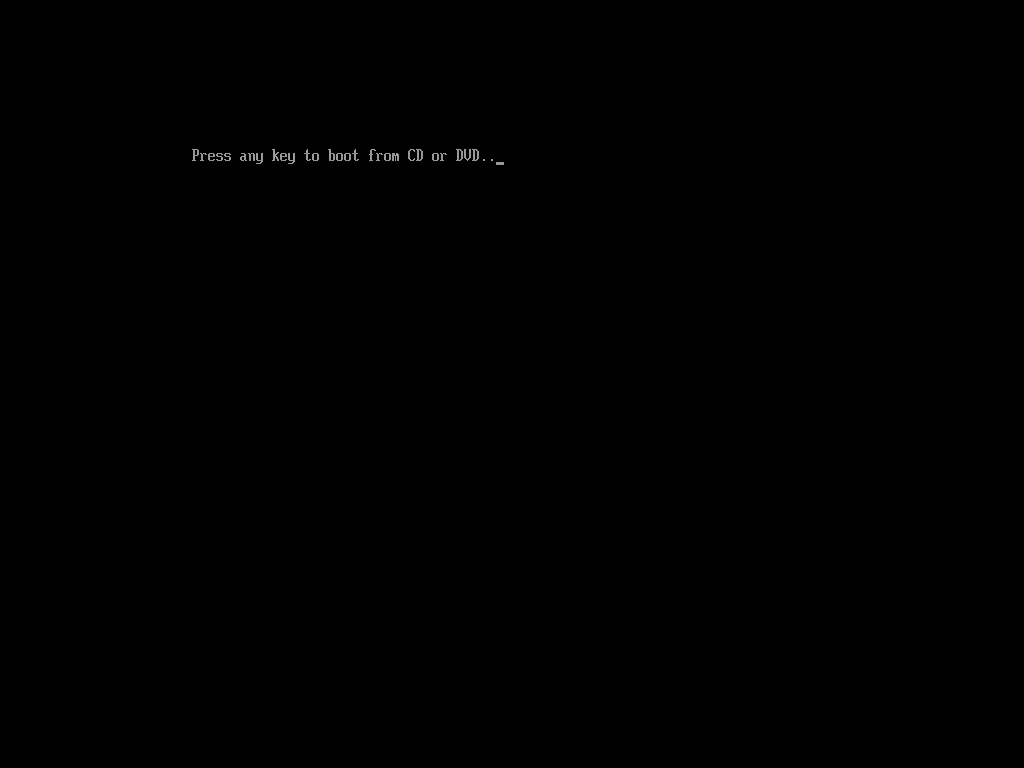
你有可能會看到如上圖黑畫面與文字,這邊需要按一下鍵盤上的任意鍵,才會順利進入安裝的環境。
步驟 3:分割安裝硬碟
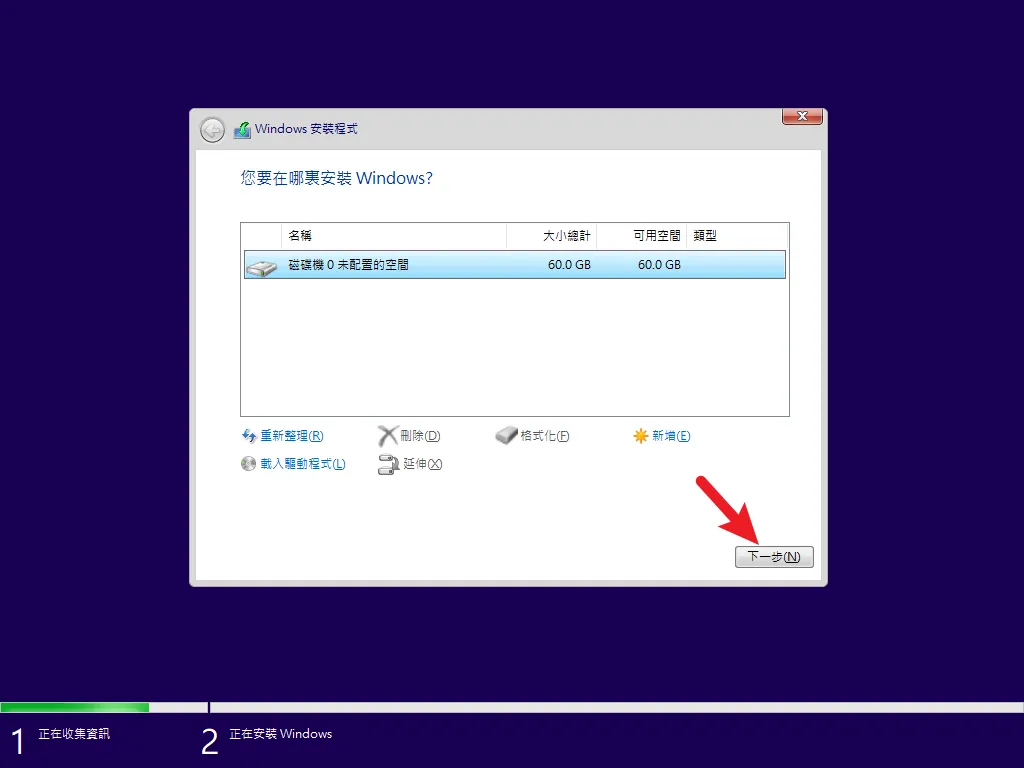
成功進入安裝環境後,不同於一般常規的重灌流程,這邊把大部分的東西都簡化刪除,會直接到硬碟分割的畫面,我這邊預設用一顆全新的硬碟來進行安裝。
步驟 4:開始安裝
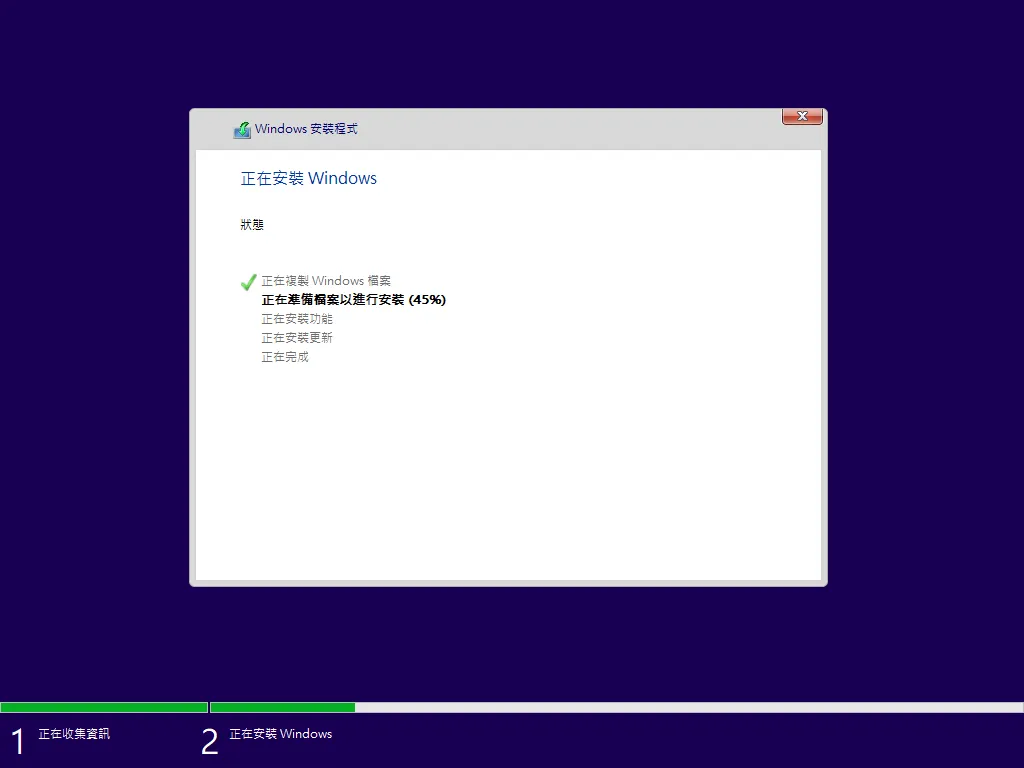
接下來就會開始安裝系統,之後的 OOBE 也會自動設定,大約 10~15 分鐘就可以看到桌面。
步驟 5:安裝完成
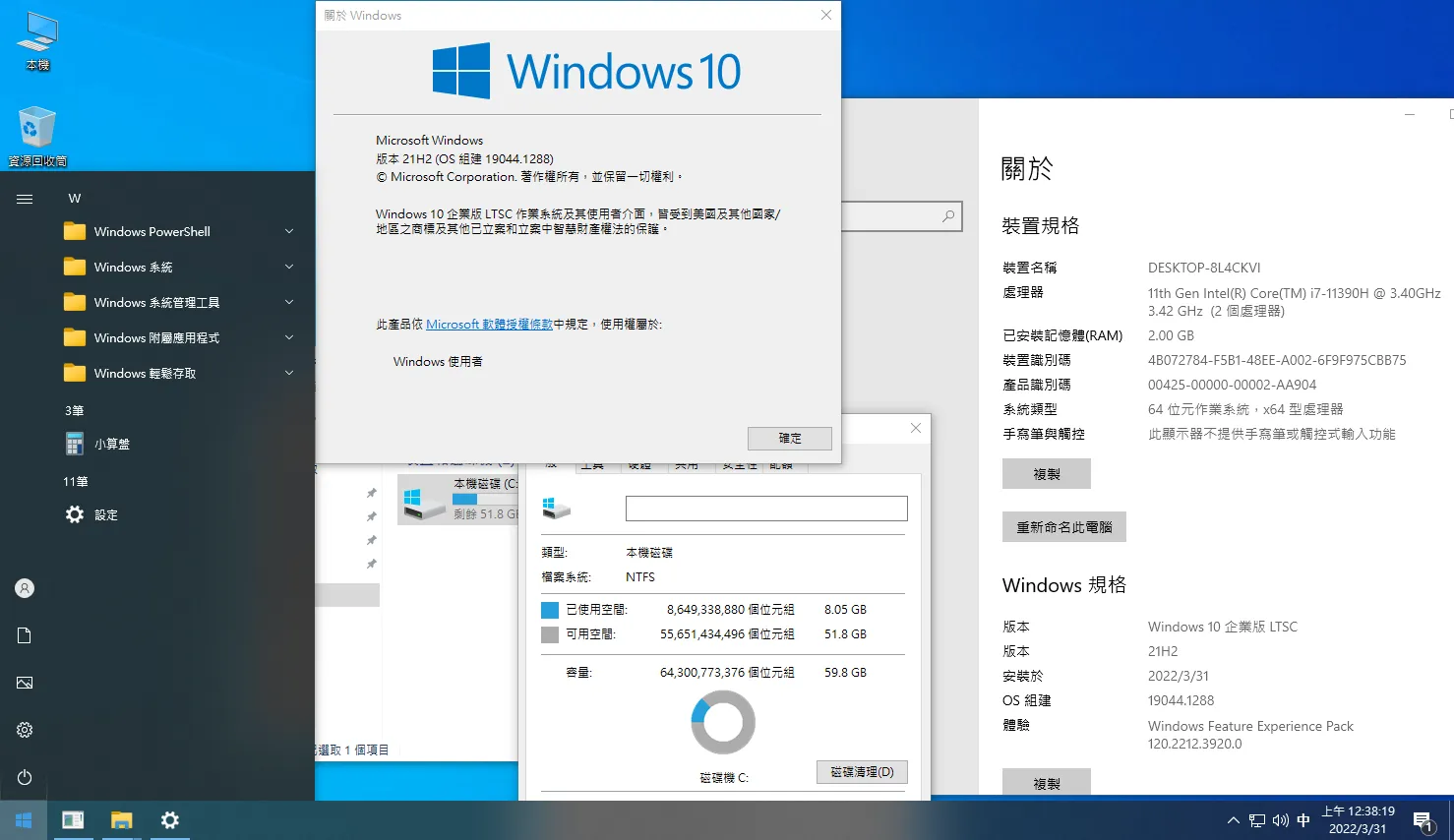
安裝完成後就可以開始使用與測試,請享用!
Supply:
- WhatTheBlock
Tools:
- USB 隨身碟
系統簡介
精簡版 Win10

本篇文章所介紹的精簡版 Win10,是由 WhatTheBlock 基於 Windows 10 企業版 LTSC 2021 優化並公開下載,系統版本為 21H2,組建則是 19044.1288,移除了系統上不常用到的軟體程式,安裝 ISO 檔案只有 1.8GB,安裝完成大約僅使用 7~8GB 的硬碟空間,算是非常的精簡,使用上也非常順暢!
Price Currency: TWD
Operating System: Windows
Application Category: EntertainmentApplication
5